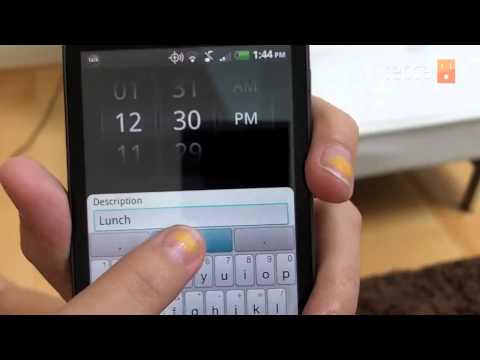Šajā rakstā wikiHow tiek mācīts, kā datorā saglabāt audio kompaktdiska saturu kā vienu mūzikas failu, izmantojot VLC Media Player audio ieguves funkciju. Iegūto audio failu varēs atskaņot tikai ar VLC multivides atskaņotāju.
Soļi
1. daļa no 2: VLC instalēšana

1. solis. Dodieties uz VLC Media Player lejupielādes vietni
Lai to izdarītu, pārlūkprogrammas URL joslā ierakstiet https://www.videolan.org/vlc/index.html vai noklikšķiniet uz norādītās saites.

2. solis. Noklikšķiniet uz Lejupielādēt VLC
Tā ir oranža poga VLC lejupielādes lapas augšējā labajā pusē. To darot, vajadzētu lūgt VLC sākt lejupielādi jūsu datorā, lai gan, iespējams, vispirms būs jāizvēlas saglabāšanas vieta atkarībā no pārlūkprogrammas.
VLC lejupielādes vietnei automātiski jānosaka jūsu operētājsistēma (piemēram, Mac vai Windows). Ja tā nav, noklikšķiniet uz ▼ pa labi no Lejupielādēt VLC pogu un izvēlieties operētājsistēmu.

3. solis. Veiciet dubultklikšķi uz VLC iestatīšanas faila
Tā ir oranži balta, satiksmes konusa formas ikona datora noklusējuma mapē “Lejupielādes” (piemēram, darbvirsmā). Mac datorā tā vietā jūs atvērsit VLC lejupielādes mapi.
Jūs varat atrast VLC iestatīšanas failu, ierakstot "vlc" attiecīgi Start vai Spotlight operētājsistēmā Windows vai Mac

4. solis. Instalējiet VLC Media Player
Tā darīt:
- Windows - Klikšķis Nākamais loga apakšējā labajā stūrī, līdz VLC sāk instalēt, pēc tam noklikšķiniet Pabeigt kad iestatīšana ir pabeigta.
- Mac - Velciet VLC Media Player ikonu savā lietojumprogrammu mapē.

5. solis. Ievietojiet kompaktdisku savā datorā
Parasti šis process ietver pogas nospiešanu uz CD teknes vai tās apakšā, diska etiķetes ievietošanu teknē ar pusi uz augšu un pēc tam iebīdīšanu atpakaļ datorā.
Dažiem piezīmjdatoriem un Mac, kas ražoti dažos pēdējos gados, nav iebūvētu kompaktdisku diskdziņu, taču jūs varat iegādāties ārēju CD diskdzini par mazāk nekā 100 ASV dolāriem

6. solis. Atveriet VLC Media Player
Lai to izdarītu, veiciet dubultklikšķi uz VLC satiksmes konusa ikonas. Kad tiek atvērts VLC, esat gatavs turpināt audio kompaktdiska satura iegūšanu.
2. daļa no 2: Audio ieguve

1. solis. Noklikšķiniet uz Media
Šī cilne atrodas VLC loga augšējā kreisajā stūrī. To darot, tiek atvērta nolaižamā izvēlne.

2. solis. Noklikšķiniet uz Konvertēt / Saglabāt
Tas atrodas nolaižamās izvēlnes apakšā. Pēc šīs opcijas noklikšķināšanas parādīsies uznirstošais logs.

3. solis. Noklikšķiniet uz cilnes Disks
To atradīsit uznirstošā loga augšdaļā.

4. solis. Atlasiet apli "Audio CD"
Tas atrodas netālu no loga augšdaļas. Tas nodrošinās, ka audio ieguves process ir pielāgots stingri audio CD formātam.

5. solis. Noklikšķiniet uz Konvertēt / Saglabāt
Šī poga atrodas uznirstošā loga apakšā.

6. solis. Noklikšķiniet uz lodziņa "Profils"
Tas atrodas pa labi no virsraksta "Profils", kas atrodas uznirstošā loga augšdaļā. To darot, tiek atvērta nolaižamā izvēlne.

7. solis. Ritiniet uz leju un noklikšķiniet uz Audio - MP3
Šī opcija ļaus jums saglabāt no CD iegūto audio kā MP3 failu, kas ir plaši izmantots audio fails.
- Lai gan jūs nevarat atskaņot iegūto audio failu ar iTunes vai Groove, saglabājot to kā MP3, jūs varēsit to ierakstīt kompaktdiskā, ja to izvēlēsities.
- Varat arī noklikšķināt Video - H.264 + MP3 (MP4) lai saglabātu audio failu VLC formātā, kas ļaus atvērt failu VLC pēc noklusējuma, ja vien VLC ir jūsu noklusējuma video atskaņotājs.

8. solis. Noklikšķiniet uz Pārlūkot
Tas atrodas uznirstošā loga apakšā. Šeit varēsit izvēlēties audio faila saglabāšanas vietu.

9. solis. Izvēlieties saglabāšanas galamērķi
To var izdarīt, kreisajā rūtī noklikšķinot uz mapes.

10. solis. Ierakstiet faila nosaukumu un pēc tam noklikšķiniet uz Saglabāt
Tas apstiprinās jūsu audio faila saglabāšanas vietu.

11. solis. Noklikšķiniet uz Sākt
Tas atrodas loga apakšā. To darot, sāksies ieguves process, kam vajadzētu aizņemt tikai dažas sekundes. Kad disks sāk atskaņot VLC, izvilkšana ir pabeigta.